苹果手机6有小圆点怎么办 苹果手机小圆点怎么隐藏
日期: 来源:铲子手游网
苹果手机6在使用过程中,有时会出现小圆点的情况,这可能是由于系统设置或应用程序的问题所致,要隐藏苹果手机上的小圆点,您可以尝试通过调整设置或更新应用程序来解决。如果您仍然无法解决问题,建议您联系苹果客服寻求帮助。通过合理的操作和及时的处理,可以让您的苹果手机6保持良好的使用体验。
苹果手机小圆点怎么隐藏
具体步骤:
1.首先要做的就是打开苹果手机的【设置】图标,苹果手机的很多设置都要通过这个入口。如图所示。
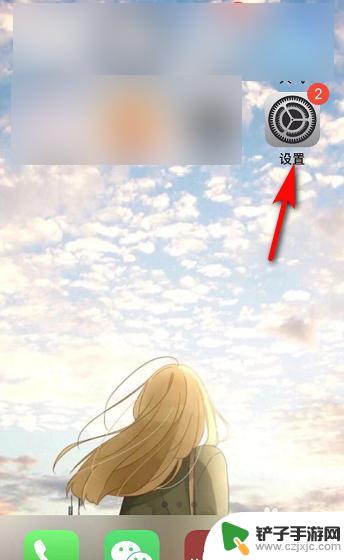
2.接着进入苹果手机设置,可以看到很多选项,找到【辅助功能】并点击。如图所示。
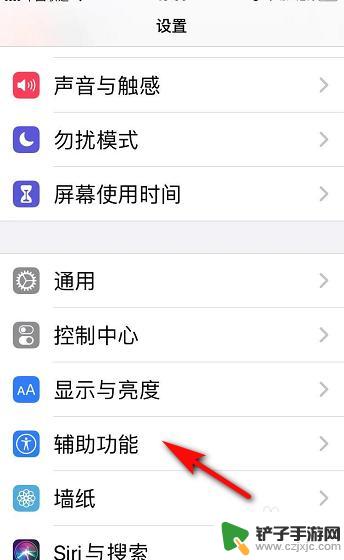
3.然后进入辅助功能页面,我们看到动作交互下有【触控】,点击【触控】。如图所示。
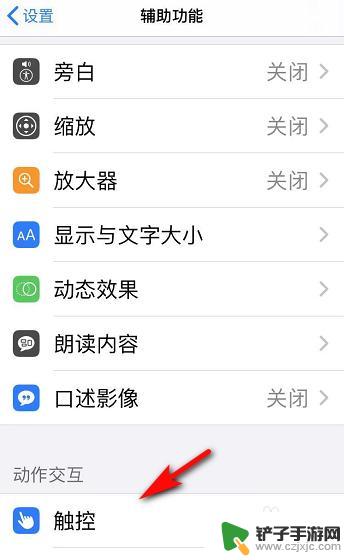
4.接着我们进入辅助功能中的触控页面,辅助触控显示打开。我们点击打开两字的地方。如图所示。
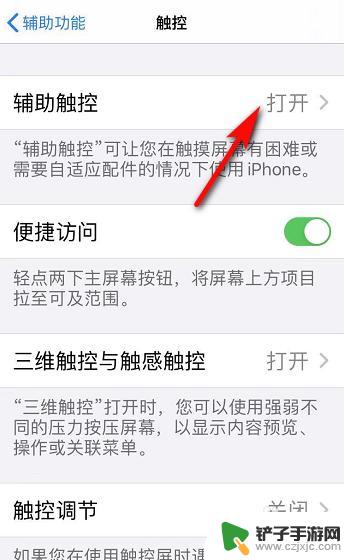
5.在辅助触控页面,辅助触控旁的按钮显示绿色,我们点击该绿色按钮,将其关闭。如图所示。
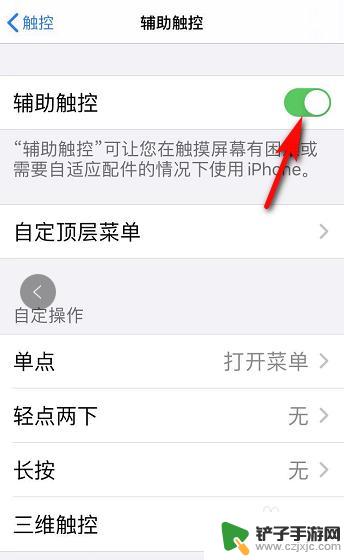
6.最后,苹果手机上的小圆点消失。辅助触控旁的按钮显示灰色,如果需要开启,再次点击就可以。如图所示。
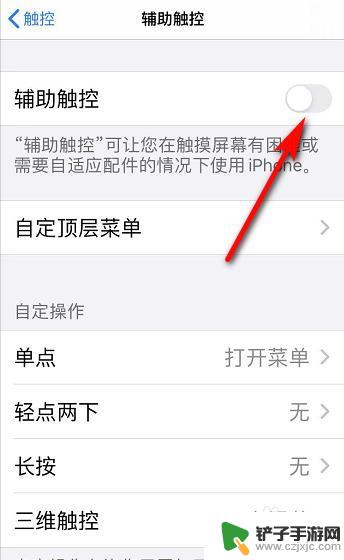
以上就是关于苹果手机6出现小圆点的处理方法,如果有不清楚的用户可以按照小编的方法进行操作,希望这些方法对大家有所帮助。














